Cum se creează o diagramă de bare / coloane stivuite în Excel?
În Excel, diagrama de bare / coloane stivuite este de obicei utilizată atunci când datele de bază, inclusiv totalitatea. Acum, acest tutorial vorbește despre crearea unui grafic de bare / coloane stivuite în Excel.
Creați o diagramă de bare / coloane stivuite
 Creați o diagramă de bare / coloane stivuite
Creați o diagramă de bare / coloane stivuite
Aici iau o diagramă cu bare stivuite, de exemplu.
1. Selectați datele, inclusiv datele totale, și faceți clic pe Insera > Bar > Bar stivuit. Vedeți captura de ecran:

2. Apoi apasa Amenajări > Comutați rând / coloană. Vedeți captura de ecran:

Acum este creată o diagramă cu bare stivuite.

Dacă doriți să inserați o diagramă de coloane stivuite, faceți și clic Insera > Coloană > Coloană stivuită, apoi apasa Amenajări > Comutați rând / coloană. Și diagrama coloanelor stivuite este prezentată ca mai jos captură de ecran:

varful: Dacă aveți nevoie, puteți adăuga etichetele de totalitate făcând clic dreapta pe seria Total și selectând Adăugați etichete de date din meniul contextual, apoi se adaugă etichetele totale.


 Faceți clic pentru a crea o coloană stivuită cu diagramă procentuală printr-un instrument la îndemână
Faceți clic pentru a crea o coloană stivuită cu diagramă procentuală printr-un instrument la îndemână
Dacă doriți să creați coloane stivuite și să afișați seria în procente în grafic, așa cum se arată mai jos, puteți încerca Grafic stivuit cu procentaj of Kutools pentru Excel.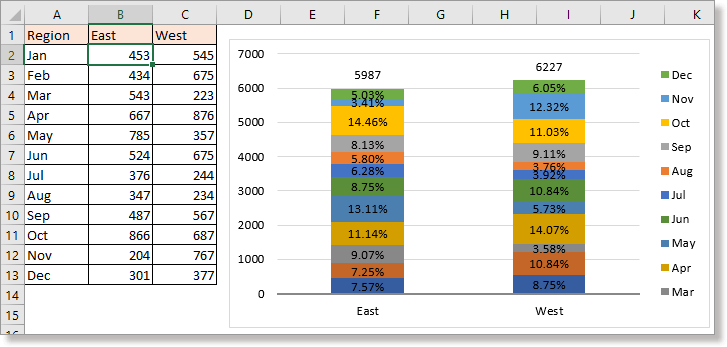
In Kutools pentru Excel'S Grafice grup, vă oferă zeci de șabloane de diagrame inteligente și frumoase, toate au nevoie doar de clicuri pentru a le crea în câteva secunde.
1. Selectați datele pe care le utilizați, faceți clic pe Kutools > Grafice > Compararea categoriilor > Grafic stivuit cu procentaj.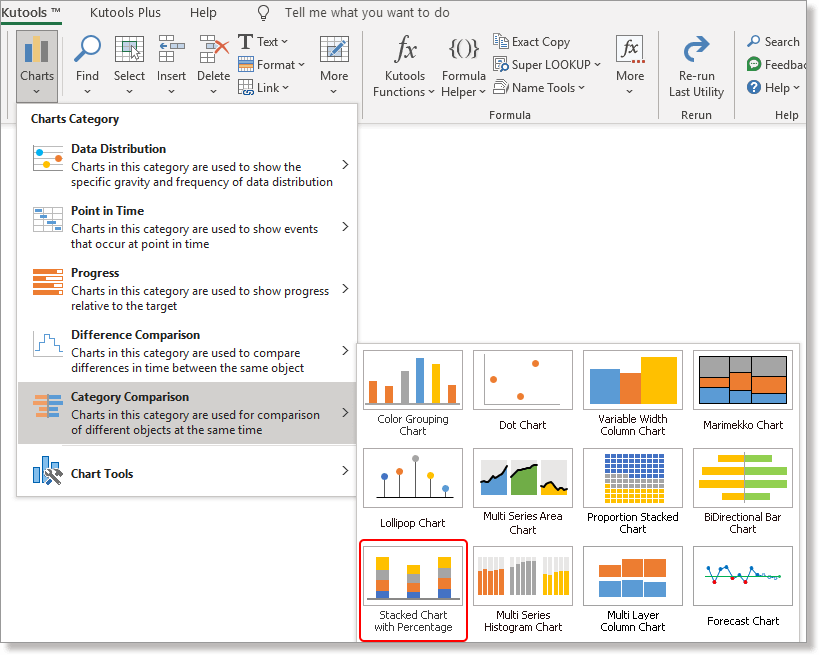
2. În Grafic de coloane stivuite cu procentaj dialog, datele au fost completate automat în secțiune, după ce ați verificat selecțiile dacă sunt corecte, faceți clic OK, apoi apare o casetă de dialog care vă va spune o foaie ascunsă creată pentru a plasa date, faceți clic Da pentru a continua crearea diagramei.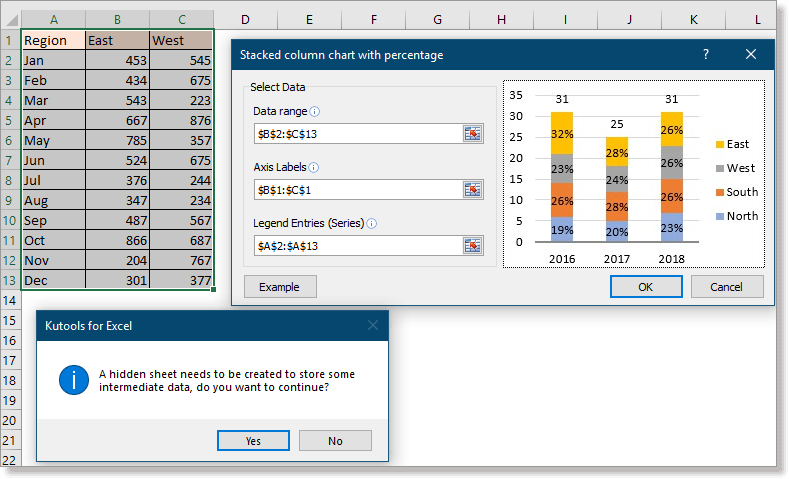
Acum a fost creat diagrama cu coloane stivuite cu procent.
Inserați rapid și ușor diagrame sau texte pe care le-ați editat pe mai multe foi
|
| În unele momente, pentru a crea sau a insera un grafic complex, cum ar fi graficul de referință, graficul cascadei și așa mai departe, aveți nevoie de mai mulți pași. Dar dacă aveți Kutools pentru Excel Panoul de text automat, trebuie doar să creați graficul o dată și să îl adăugați ca text automat, puteți insera graficele în fiecare foaie după cum aveți nevoie în orice moment. Faceți clic pentru o perioadă de încercare gratuită de 30 de zile! |
 |
| Kutools pentru Excel: cu peste 300 de programe de completare la îndemână Excel, gratuit pentru a încerca fără limitări în 30 de zile. |
Articole relative
- Creați diagramă în Excel
- Creați diagramă de control în Excel
- Creați o diagramă de referință în Excel
- Creați o diagramă de față zâmbitoare în Excel
Cele mai bune instrumente de productivitate de birou
Îmbunătățiți-vă abilitățile Excel cu Kutools pentru Excel și experimentați eficiența ca niciodată. Kutools pentru Excel oferă peste 300 de funcții avansate pentru a crește productivitatea și a economisi timp. Faceți clic aici pentru a obține funcția de care aveți cea mai mare nevoie...

Fila Office aduce interfața cu file în Office și vă face munca mult mai ușoară
- Activați editarea și citirea cu file în Word, Excel, PowerPoint, Publisher, Access, Visio și Project.
- Deschideți și creați mai multe documente în filele noi ale aceleiași ferestre, mai degrabă decât în ferestrele noi.
- Vă crește productivitatea cu 50% și reduce sute de clicuri de mouse pentru dvs. în fiecare zi!
